Hoe verwijderde foto’s van iPhone 13 te herstellen?
Mobiele functies moeten altijd voorop lopen bij smartphonegebruikers. De iPhone 13 is een van Apple’s beste smartphones; De iPhone 13-serie wordt in september 2021 uitgebracht en zal binnenkort goed worden ontvangen in de markt. Dus als foto’s van je iPhone 13 zijn verwijderd, dan is de vraag die bij je opkomt hoe je dat doet? verwijderde foto’s herstellen van iPhone 13. In dit artikel zullen we u 4 methoden vertellen die u, door te lezen en te begrijpen, leert om verwijderde foto’s gemakkelijk van uw iPhone te herstellen.

Deel 1: Waarom foto’s verwijderd van iPhone 13?
Alle typen iPhone-modellen zijn zo ontworpen dat de persoonlijke gegevens van de gebruiker op deze mobiele apparaten worden beschermd en dat er nooit schade wordt aangericht aan een gebruiker. Maar soms, als persoonlijke gegevens (video en foto’s) worden verwijderd van een mobiel iPhone-apparaat vanwege een technisch probleem, kunnen er een paar factoren achter zitten.
1. iOS-upgrade
Het eerste probleem met het verwijderen van foto’s en video’s van de iPhone is dat je probeerde je iPhone te upgraden naar het iOS-systeem, waardoor je gegevens niet zichtbaar zijn op je mobiele telefoon. Ook is uw iPhone mogelijk aan het upgraden, wacht nog even, uw mobiele telefoongegevens kunnen over een tijdje verschijnen.
2. Per ongeluk verwijderen
Een andere optie is om per ongeluk of onoplettend foto’s van je mobiele telefoon te verwijderen. Uw smartphonegegevens kunnen door uw eigen fout worden verwijderd, probeer uw mobiele telefoongegevens te verwijderen terwijl u zich in uw ontspannen modus bevindt.
3. Jailbreak je iPhone
Een andere reden waarom foto’s van de iPhone worden verwijderd, kan de jailbreak van je iPhone zijn. Wanneer u probeert te knoeien met uw mobiele telefoon op een manier die wordt geblokkeerd door de mobiele telefoon, dan gaan uw mobiele telefoon of de gegevens ervan verloren. Als gevolg van een jailbreak kunnen sommige smartphone-applicaties niet meer werken en kunnen uw gegevens op uw mobiele telefoon worden verwijderd. Probeer je mobiele telefoon niet te jailbreaken.
Deel 2: Herstel van foto-apps – onlangs verwijderd
Alle foto’s en video’s die u met de iPhone maakt of video’s vanaf een mobiel apparaat maakt, worden automatisch ook opgeslagen via een video-opslagtoepassing op uw mobiele telefoon. Maar als uw foto’s en video’s om welke reden dan ook worden verwijderd, bekijk dan hoe u verwijderde foto’s en video’s op uw iPhone kunt herstellen met behulp van deze foto-apps.
Stap 01: Eerst klikt u op de startmenu van je iPhone.
Stap 02: Selecteer en open de standaard foto-app op uw mobiele telefoon in de tweede stap. Wanneer u de Foto’s-app opent, ziet u een lijst met albums. Onderaan vindt u een mapoptie van Onlangs verwijderd.
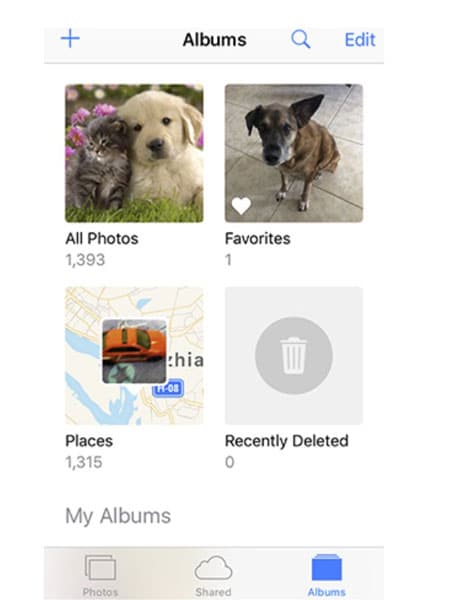
Stap 03: Nadat u de map ‘Onlangs verwijderd’ ziet, raakt u deze map aan en opent u deze. In deze map ziet u de afbeeldingen die zijn gepland om te worden verwijderd. Ze blijven in deze map omdat je ze hebt verwijderd, en deze afbeeldingen blijven ongeveer 40 dagen in deze map.
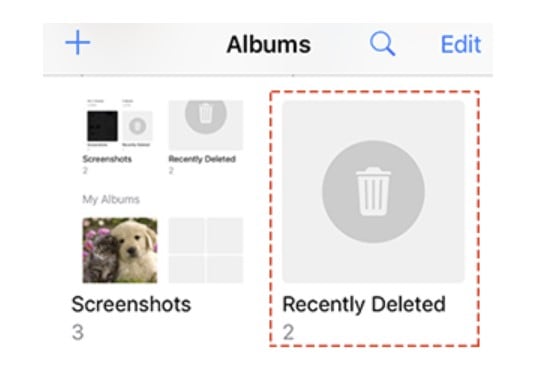
Stap 04: Selecteer nu de afbeeldingen uit de map die u wilt herstellen en klik op de Herstel optie. Als u dit doet, gaat u automatisch naar uw fotoalbum en bent u klaar om het opnieuw te gebruiken.
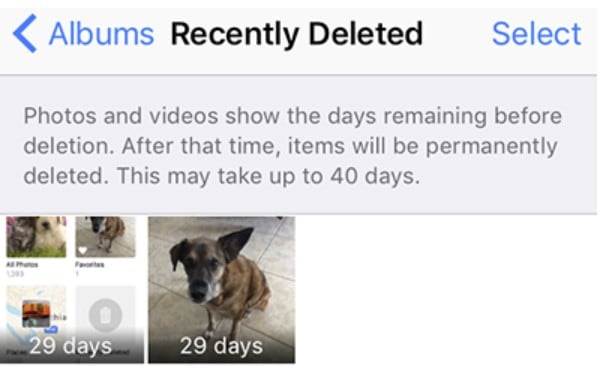
Deel 3: Herstel foto’s en video’s van Apple’s back-ups
Methode 1: Herstel foto’s en video’s van iTunes
Je kunt verwijderde foto’s herstellen vanaf iPhone 13 via iTunes naar uw mobiele telefoon. Wanneer u uw iCloud-ID op uw iPhone aanmaakt, wordt er rechtstreeks een back-up van uw mobiele contacten en foto’s of video’s op de iTunes-server gemaakt. Als uw foto’s en video’s per ongeluk van uw mobiele telefoon zijn verwijderd, kunt u ze met deze methode eenvoudig herstellen.
Stap 01: Open in de eerste stap uw iTunes-account vanaf uw computer en log in.
Stap 02: Sluit nu uw mobiele apparaat via een datakabel aan op uw computer.
Stap 03: Nadat u de mobiele telefoon op de computer hebt aangesloten, selecteer het apparaat die via iTunes op de computer verschijnt, zoals op deze afbeelding.
Stap 04: Selecteer nu de ‘Back-up terugzetten‘ keuze.
Stap 05: U ziet nu een lijst met een back-up van uw mobiele telefoon met verschillende datums. Klik op de datum dat past het beste bij jou.
Stap 06: Je iPhone-back-up wordt nu teruggezet op je iPhone. Dit proces duurt een paar minuten en geeft u vervolgens de mogelijkheid om volledig te herstellen.
Stap 07: Zodra de gegevens zijn hersteld, is uw iPhone wordt opnieuw opgestart. Wanneer hersteld, wordt uw computer gesynchroniseerd. Wanneer het synchronisatieproces is voltooid, koppelt u uw iPhone los van de computer.
Methode 2: Foto’s en video’s herstellen van iCloud
Stap 01: Om verwijderde inhoud van de iPhone te herstellen, opent u uw browser op uw computer en voert u de iCloud-websiteadres. De iCloud-website wordt binnen enkele seconden geopend.
Stap 02: Log in op uw account nadat u de iCloud-website hebt geopend.
Stap 03: Klik op de ‘het instellen van‘knop.
Stap 04: Scroll dan naar beneden, klik op de herstellen optie in het geavanceerde gedeelte.
Stap 05: Er wordt een apart venster geopend voor het gedeelte Herstellen, hier ziet u een lijst met back-ups van de verwijderde bestanden. Ook hier moet u op de back-up met uw dichtstbijzijnde datum klikken en vervolgens op de optie Herstellen klikken.
Stap 06: Dit proces duurt ook een paar minuten en toont u het voltooiingsbericht na het herstellen. Dan moet u uw mobiele telefoon loskoppelen van de computer.
Deel 4: Herstel video’s en foto’s zonder back-up
Als uw persoonlijke gegevens op de iPhone worden verwijderd zonder een back-up te maken, is dit een groot verlies voor u. Als u bijvoorbeeld een paar dagen geleden foto’s of video’s van een bepaalde plaats hebt gemaakt via iPhone 13 en die bestanden per ongeluk zijn verwijderd zonder back-up, hoe herstelt u dan verwijderde foto’s en video’s van iPhone 13? U kunt het antwoord op deze vraag vinden door een toolkit op uw computer of MAC te installeren.
Deze toolkit heet DrFoneTool – Gegevensherstel. Er zijn veel voordelen aan het gebruik van deze toolkit, zoals het maken van een back-up van gegevens vanaf uw computer of mobiele telefoon. Hier zijn volledige richtlijnen die u kunnen helpen om gemakkelijk verwijderde foto’s en video’s van iPhone 13 te herstellen.
Stap 01: Allereerst download DrFoneTool – Gegevensherstel en installeer het op uw computer of MAC-besturingssysteem.

DrFoneTool – Gegevensherstel (iOS)
Beste toolkit om te herstellen van elk iOS-apparaat
- Ontworpen met de technologie om bestanden rechtstreeks van iTunes, iCloud of telefoon te herstellen.
- In staat om gegevens te herstellen in ernstige scenario’s zoals beschadiging van het apparaat, systeemcrash of het per ongeluk verwijderen van bestanden.
- Ondersteunt volledig alle populaire vormen van iOS-apparaten zoals iPhone 13/12/11, iPad Air 2, iPod, iPad enz.
- Bepaling van het eenvoudig exporteren van de bestanden die zijn hersteld van DrFoneTool – Data Recovery (iOS) naar uw computer.
- Gebruikers kunnen snel selectieve gegevenstypen herstellen zonder het hele stuk gegevens helemaal te hoeven laden.

Stap 02: Zodra u deze software start, krijgt u allereerst de mogelijkheid om: sluit de mobiele telefoon aan op de computer met behulp van een datakabel. U sluit uw smartphoneapparaat dus aan op uw computer.

Stap 03: Nadat u uw mobiele telefoon op de computer hebt aangesloten, klik op de optie om het proces van het herstellen van gegevens te starten. Deze software scant de verwijderde gegevens van uw mobiel en brengt deze naar u door uw foto’s, video’s, audio en andere soorten bestanden te herstellen.

Stap 04: Na het selecteren van deze stap, sla je bestanden op naar de computer. Wanneer dit proces is voltooid en u uw bestanden naar uw iPhone hebt overgebracht, koppelt u uw mobiele telefoon los van de computer.

Deel 5: Hoe voorkom je verlies van foto’s of video’s in het dagelijks leven?
Tegenwoordig heeft elke volwassen en intelligente persoon een smartphone. Wanneer iemand een smartphone heeft, maakt hij ook video’s van mooie momenten uit zijn leven en bewaart hij de foto’s op zijn mobiele telefoon voor memorabilia. Maar als de gegevens van uw smartphone worden verwijderd vanwege een kleine fout, is dit een schadelijk proces. Als u uw mobiele telefoon tegen dergelijke schade wilt beschermen, moet u enkele voorzorgsmaatregelen nemen.
- Een back-up allerlei gegevens op uw mobiele telefoon. Tegenwoordig biedt elke smartphone-maker de beste back-upfaciliteit.
- Houd uw smartphone beveiligd met een wachtwoord om te voorkomen dat uw mobiele telefoongegevens worden verwijderd, zodat niemand uw smartphone gebruikt.
- Bescherm uw mobiele telefoon tegen: jailbreak of root. Hierdoor vergroot u de kans dat uw smartphonesoftware crasht of dat de gegevens op uw mobiele telefoon worden verwijderd.
Hier zijn enkele voorzorgsmaatregelen die u kunt nemen om te voorkomen dat gegevens van uw Android-telefoon of iPhone worden verwijderd.
The Bottom Line
DrFoneTool – Data Recovery is een geweldige toolkit waarmee u uw verwijderde smartphonegegevens binnen enkele minuten kunt herstellen. De informatie in dit artikel is bedoeld om u de best mogelijke informatie te geven om te profiteren van het lezen van deze informatie. Ik hoop dat je dit artikel van mij leuk vond en het nuttig voor je vond met betrekking tot dit artikel. Als u wilt dat meer mensen profiteren van het lezen van deze informatie, moet u dit artikel delen op uw sociale media-accounts.
Laatste artikels